დროის დაზოგვის პროგრამული და აპარატურის ცოდნა, რაც 200 მილიონ მომხმარებელს ეხმარება ყოველწლიურად. დაგეხმარებათ სახელმძღვანელო რჩევებით, ახალი ამბებითა და რჩევებით თქვენი ტექნიკური ცხოვრების განახლების მიზნით.
WinSetupFromUSB
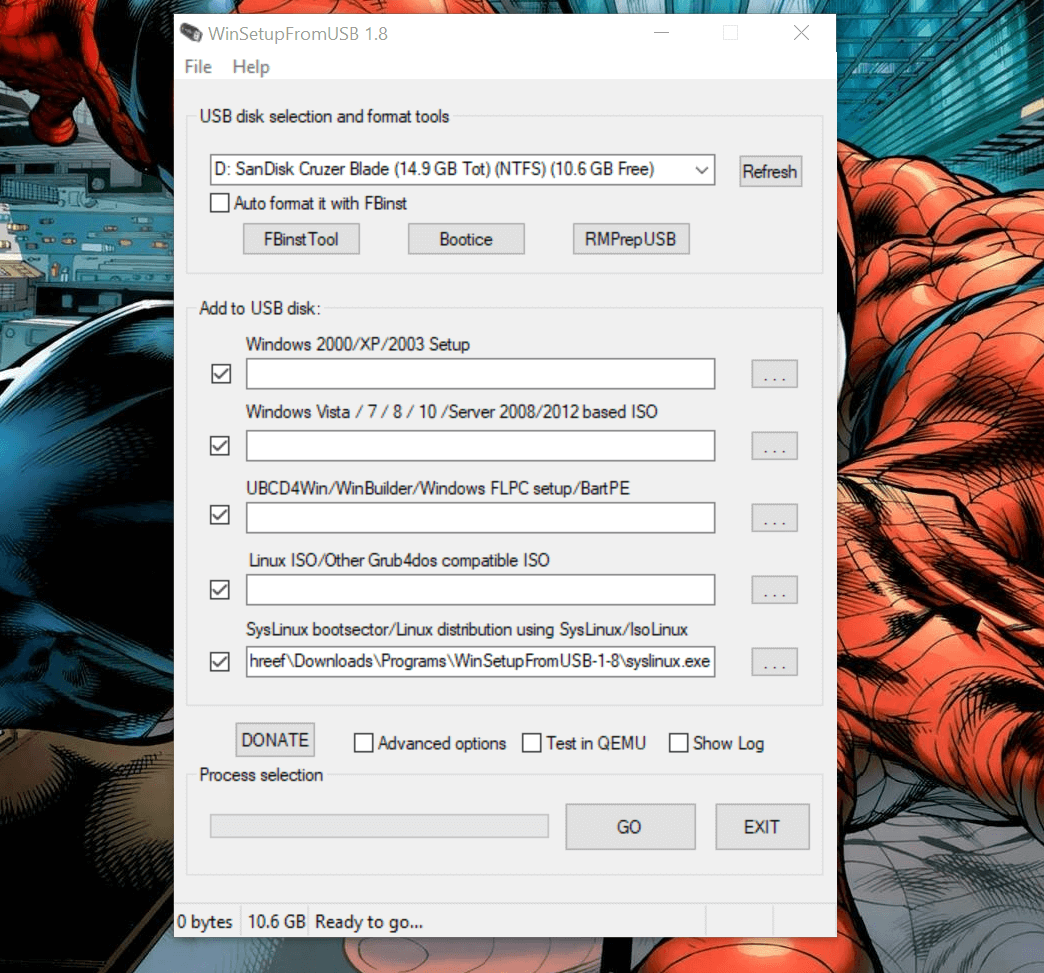
- ფასი - უფასო
WinSetupFromUSB არის უფასო multiboot პროგრამა, რომელიც საშუალებას გაძლევთ მარტივად შექმნათ multiboot USB დისკი. მომხმარებლის ინტერფეისი მარტივია და თქვენ არ გჭირდებათ სარაკეტო მეცნიერი, რომ გაერკვიოთ ამ აპის მუშაობის შესახებ.
WinSetupFromUSB თავსებადია Windows 2000 /Windows XP და მოგვიანებით ვერსიები. ის ასევე თავსებადია Linux და BSD.
ყველა საჭირო ვარიანტი ნაჩვენებია მთავარ ფანჯარაზე. Multiboot USB შექმნის პროცესის დასაწყებად, პირველ რიგში, თქვენ უნდა გადმოწეროთ პროგრამა ოფიციალური ვებ – გვერდიდან.
- ასევე წაიკითხეთ: 5 შესანიშნავი USB კონფიდენციალურობის პროგრამა, თქვენი ფლეშ დრაივების დასაცავად
შემდეგ ამოიღეთ გადმოწერილი ფაილი და გაუშვით WinSetupfromUSB შესრულებადი ფაილი, რაც დამოკიდებულია თქვენი Windows ვერსიით (32-64 ბიტი).
ჩადეთ USB ფლეშ დრაივი და დარწმუნდით, რომ შეარჩიეთ ღილაკი განახლების ღილაკზე დაჭერით ან ჩამოსაშლელ მენიუში.
შეგიძლიათ შეამოწმოთ Autoformat ვარიანტი, თუ გსურთ წაშალოთ ყველა მონაცემი USB დრაივიდან.
In "USB დისკზე დამატება”სექციაში შეგიძლიათ იხილოთ ინსტალაციის მრავალი ვარიანტი. მონიშნეთ ველი სასურველი ოპერაციული სისტემის გვერდით.
დააჭირეთ ღილაკს „დაათვალიერე ღილაკს არჩეული ოპერაციული სისტემის ოფციონის გვერდით და აირჩიეთ ISO გამოსახულების ოპერაციული სისტემა, რომლის დაინსტალირება გსურთ თქვენს მრავალბოტიანი USB დისკზე.
არსებობს Მოწინავე ასევე ვარიანტი, რომელიც საშუალებას გაძლევთ მოირგოთ ზოგიერთი ოპერაციული სისტემა და USB დრაივი დაკავშირებული პარამეტრებით. თუ არ იცით რას აკეთებს, დატოვეთ ისე, როგორც არის.
მას შემდეგ რაც შეარჩიეთ ყველა ოპერაციული სისტემა, რომლის დაინსტალირება გსურთ USB Flash დისკზე, დააჭირეთ ღილაკს წადი ღილაკი
ინსტალაციის პროცესი რამდენიმე წუთს მიიღებს და აჩვენებს სამსახური შესრულებულია გაგზავნა
დახურეთ WinSetupFromUSB ფანჯარა, და თქვენ წარმატებით შექმენით მრავალboot USB დრაივი უმოკლეს დროში.
⇒ ჩამოტვირთეთ WinSetupFromUSB
- ასევე წაიკითხეთ: 6 სასარგებლო USB-C ნოუთბუქის სადგური 2019 წელს თქვენი სამუშაო მაგიდის ორგანიზებისთვის
YUMI (თქვენი უნივერსალური მულტიბოტების ინსტალერი)
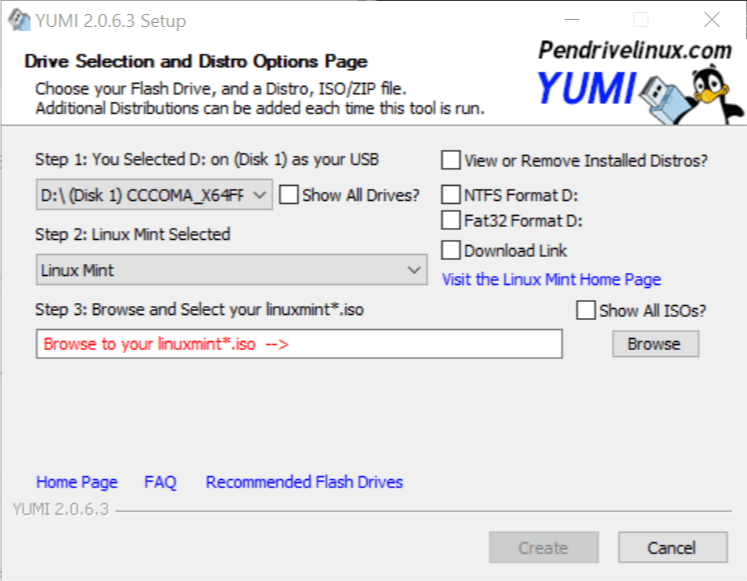
- ფასი - უფასო
იუმი არის ერთ – ერთი ყველაზე რეკომენდირებული მულტიბუტიანი პროგრამა და ის ასევე ყველაზე მსუბუქია. YUMI– ს ვარიანტები მარტივია. გარდა ამისა, ეს არის პორტატული პროგრამა, ამიტომ არ საჭიროებს ინსტალაციას.
ამასთან, YUMI– ს საშუალებით შეგიძლიათ ერთჯერადად დააყენოთ მხოლოდ ერთი ოპერაციული სისტემა. ასე რომ, მრავალჯერადი ოპერაციული სისტემის ჩასადებად თქვენს multiboot USB დრაივში, პროცესი უნდა გაიმეოროთ ისევ და ისევ.
მას აქვს ინტუიციური ინტერფეისი და მხარს უჭერს როგორც FAT32, ასევე NTFS ფაილურ სისტემას. პროგრამა გამოსადეგია multiboot USB დისკის შესაქმნელად და შეგიძლიათ გამოიყენოთ დისკის კლონირებისთვის, პორტატული პროგრამული უზრუნველყოფის ინსტალაციისთვის, Live CD შექმნისთვის.
დაიწყეთ YUMI პროგრამის ჩამოტვირთვა ქვემოთ მოცემული ბმულიდან. ჩამოტვირთეთ დასრულების შემდეგ, გაუშვით პროგრამა.
ჩადეთ USB დრაივი და აირჩიეთ YUMI ფანჯარაში. შემდეგ, დააჭირეთ ჩამოსაშლელ ღილაკს "ნაბიჯი 2:" და აირჩიეთ განაწილება / ოპერაციული სისტემა, რომლის ინსტალაციაც გსურთ.
სტანდარტულად, YUMI არ აფორმებს დისკს ოპერაციული სისტემის დაყენებამდე. ამასთან, შეგიძლიათ აირჩიოთ NTFS ან FAT32 ფორმატის სისტემის ვარიანტი მარჯვენა მხრიდან თქვენი მოთხოვნის შესაბამისად.
თუ თქვენს კომპიუტერში არ გაქვთ ISO ფაილი, აირჩიეთ Გადმოსაწერი ლინკი ვარიანტი მარჯვენა მხრიდან და YUMI აჩვენებს ჩამოტვირთვის ბმულებს პროგრამული უზრუნველყოფისთვის არჩეული.
ვთქვათ, რომ მზად გაქვთ ინსტალაციის ფაილი, დააჭირეთ ღილაკს დათვალიერება ღილაკს და აირჩიეთ ISO ფაილი დამონტაჟდება.
დააჭირეთ ღილაკს Შექმნა ღილაკს ინსტალაციის პროცესის დასაწყებად. ზომიდან გამომდინარე, პროცესის დასრულებას შეიძლება რამდენიმე წუთი დასჭირდეს.
⇒ ჩამოტვირთეთ YUMI
- დაკავშირებული: Windows 10-ზე USB ფლეშ დრაივის დაშიფვრის 12 პროგრამული უზრუნველყოფა
MultibootUSB
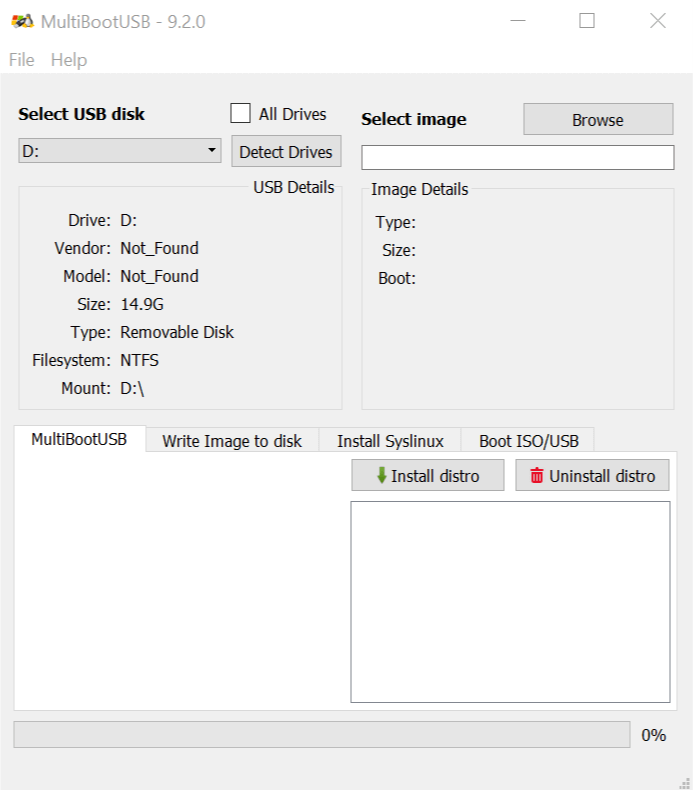
- ფასი - უფასო
MultibootUSB არის უფასო პლატფორმული პროგრამა, რომლის საშუალებითაც შეგიძლიათ შექმნათ multiboot USB ფლეშ დრაივი Windows- ზე, Linux და Mac OS.
MultibootUSB– ს აქვს როგორც პორტატული, ასევე ინსტალაციური ვერსიები და მისი ჩამოტვირთვა შესაძლებელია ოფიციალური ვებ – გვერდიდან. ჩამოტვირთვის ბმული შეგიძლიათ ნახოთ ქვემოთ.
ის მუშაობს მხოლოდ Linux დისტრიბუციასთან, ასე რომ თქვენ ვერ შეძლებთ დააყენოთ სხვა რამ Linux Distro- ს გარდა. ინსტრუმენტის ძირითადი მიზანია დაეხმაროს მომხმარებელს ჩატვირთვისას მრავალმხრივი USB დრაივიდან ნებისმიერ Linux კომპიუტერზე.
ასე რომ, თუ თქვენ ცდილობთ დააინსტალიროთ Linux მრავალბინიანი USB დისკიდან, რომელიც შექმნილია MultibootUSB– ის გამოყენებით და ვერ მოხერხდება ავტორი ამბობს, რომ მას არ შეუძლია დაეხმაროს პრობლემას, რადგან USB დისკიდან ჩატვირთვა ამის მთავარი ფუნქციაა პროგრამული უზრუნველყოფა
ამის მიუხედავად, მან შესანიშნავად იმუშავა ჩვენს ტესტირებაში, ამიტომ გამოყენებადი პრობლემა არ არის.
Multiboot USB დისკის შესაქმნელად, გაუშვით MultibootUSB. ჩადეთ თქვენი USB დრაივი კომპიუტერში და აირჩიეთ ""აირჩიეთ USB დისკი ” ვარიანტი. USB დრაივის დეტალები ნაჩვენებია დისკის ქვემოთ, ამიტომ გააგრძელეთ იგი ყურადღებით, სანამ გააგრძელებთ.
დააჭირეთ ღილაკს დათვალიერება ღილაკი, რომ აირჩიოთ Linux Distro, რომლის ინსტალაციაც გსურთ. დააჭირეთ დააინსტალირეთ Distro ღილაკი იწყებს ინსტალაციას. გაიმეორეთ პროცესი იმავე დისკზე სხვა Linux დისტროს დასაყენებლად.
MultibootUSB, მიუხედავად იმისა, რომ შემოიფარგლება Linux Distro– ით, სასარგებლო პროგრამაა და ასრულებს ძირითად ამოცანას, შექმნას მრავალბინიანი USB დისკი ნებისმიერ კომპიუტერულ პლატფორმაზე.
⇒ ჩამოტვირთეთ MultibootUSB
- ასევე წაიკითხეთ: როგორ შევქმნათ Windows 10 Bootable UEFI USB წამყვანი
XBoot
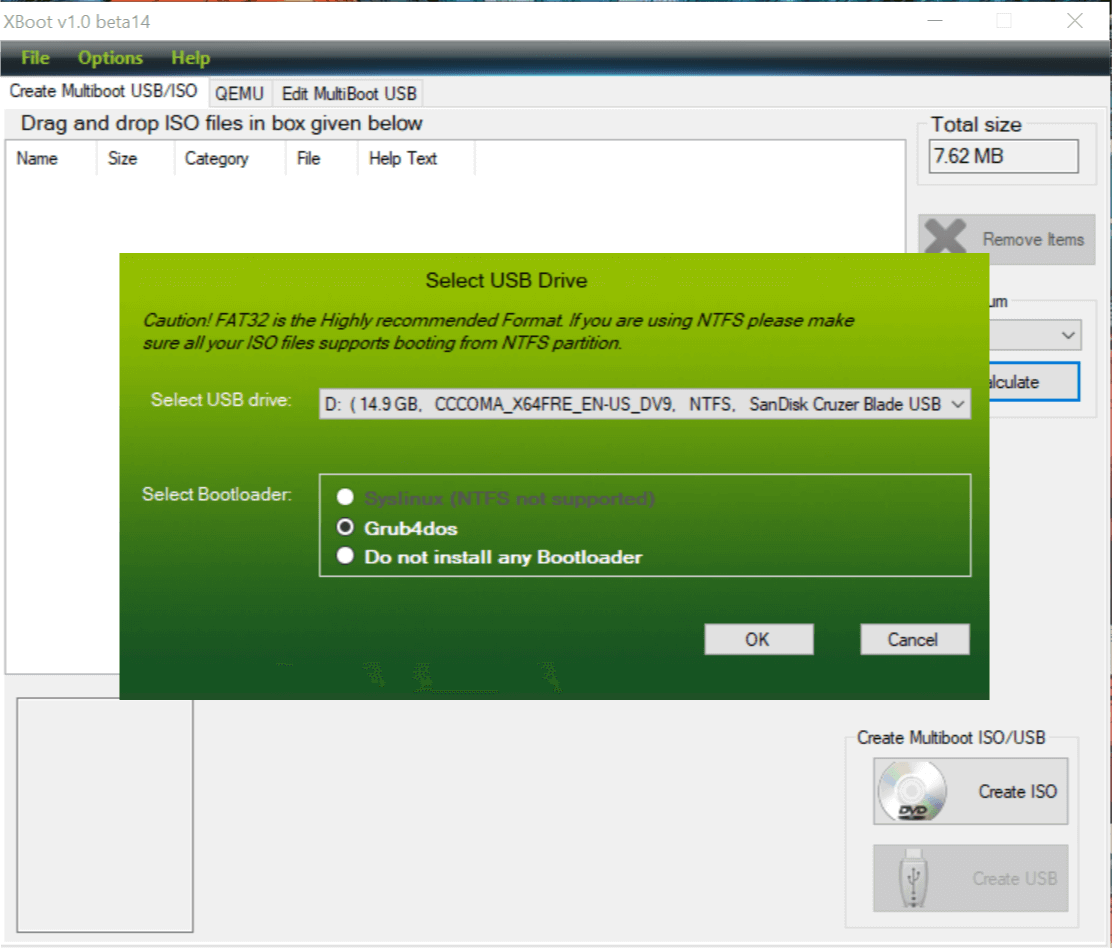
- ფასი - უფასო
XBoot არის კიდევ ერთი მარტივი გამოსაყენებელი პროგრამა Windows– ისთვის, რომელიც საშუალებას გაძლევთ შექმნათ multiboot USB ფლეშ დრაივი.
XBoot ასევე მხარს უჭერს FAT32 და NFTS ფაილის ფორმატს; ამასთან, ის გირჩევთ გამოიყენოთ Fat32 ინსტალაციის დროს.
XBoot– ის გამოყენება შედარებით მარტივია. ჩამოტვირთეთ შემსრულებელი ფაილი ქვემოთ მოცემული ბმულიდან და დაიწყეთ პროგრამა.
ახლა გადაიტანეთ და ჩამოაგდეთ ISO ფაილი, რომლის ინსტალაციაც გსურთ, მთავარ ფანჯარაზე. შემდეგ დააჭირეთ ღილაკს შექმენით USB ღილაკი
პირველ რიგში, ჩამოსაშლელი მენიუდან აირჩიეთ USB დრაივი. შემდეგი, აირჩიეთ Bootloader ტიპის. თუ USB მხარს უჭერს FAT32 შემდეგ შეარჩიეთ სისლინუქსი და ამისთვის NTFS შეარჩიე გრუბდოს.
დააჭირეთ ღილაკს OK, რომ გააგრძელოთ ინსტალაცია. ინსტალაციის პროცესი უნდა დასრულდეს რამდენიმე წუთის განმავლობაში.
⇒ ჩამოტვირთეთ XBoot
- ასევე წაიკითხეთ: როგორ შევქმნათ პორტატული პროგრამები Windows 10-ში
სარდუ
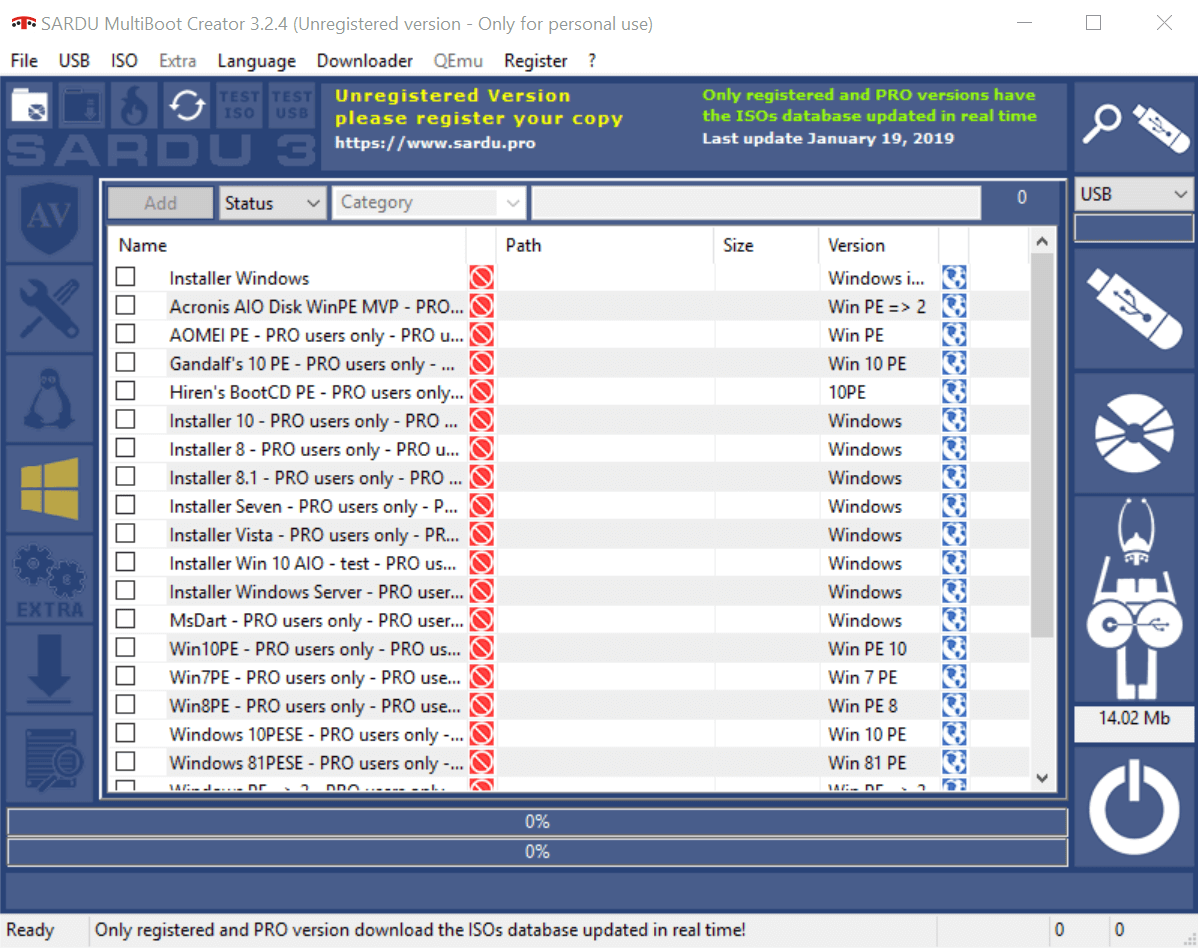
- ფასი - უფასო / პრემიუმ
სარდუ არის Windows- ის კიდევ ერთი მრავალკაბიანი USB დრაივის შემქმნელი. ის ხელმისაწვდომია ორი ვერსიით უფასო და პრემიუმ. პრემიუმ ვერსიას მოყვება რამდენიმე მოწინავე ფუნქცია, მათ შორის დისტანციური ავტომატური განახლება, ISO– ის ჩამოტვირთვა ბმულები, მრავალჯერადი USB ინსტალატორის შექმნის შესაძლებლობა Windows– ის განსხვავებული ვერსიით და სხვა.
ამასთან, უფასო ვერსიას სრულად შეუძლია შექმნას multiboot USB დისკი ვინდოუსის კომპიუტერზე და დააინსტალიროს როგორც Linux, ასევე Windows OS USB დისკზე.
სარდუ მხოლოდ FAT32 ფაილურ სისტემას უჭერს მხარს. ასე რომ, თუ თქვენ გაქვთ NTFS ფორმატირებული USB დრაივი, დარწმუნდით, რომ გადააკეთეთ იგი FAT32- ზე. გამოყენება ეს FAT32 ფორმატის პროგრამა ფაილური სისტემის შესაცვლელად
Sardu– ს საშუალებით მრავალსართულიანი USB დრაივის შესაქმნელად, გადმოწერეთ და გაუშვით პროგრამა ქვემოთ მოცემული ბმულიდან.
შემდეგ, ჩადეთ ნებისმიერი USB დისკი, რომელიც ფორმატირებულია FAT32 ფაილური სისტემისთვის. დასრულების შემდეგ, ფანჯრიდან აირჩიეთ USB დისკი.
მარცხენა მხრიდან შეგიძლიათ აირჩიოთ და დააინსტალიროთ სხვადასხვა ტიპის კომუნალური პროგრამები, გარდა Linux და Windows OS. შეგიძლიათ დააინსტალიროთ ანტივირუსი, კომუნალური ხელსაწყოები, Linux დისტრო, Windows OS და სხვა დამატებითი ფუნქციები.
გაითვალისწინეთ, რომ ზოგიერთი ფუნქცია მხოლოდ Pro მომხმარებლებისთვის არის ხელმისაწვდომი. მას შემდეგ რაც შეარჩიეთ ოპერაციული სისტემა, დააწკაპუნეთ თაგუნას მარჯვენა ღილაკით და აირჩიეთ ძებნა.
გადადით თქვენს ადგილობრივ დისკზე, სადაც ISO მდებარეობს ან გადმოწერეთ Sardu ინსტრუმენტის გამოყენებით.
დააჭირეთ „შექმენით სარდუ USB”ხატი ინსტალაციის პროცესის დასაწყებად. იმავე ფანჯარაში ხედავთ ინსტალაციის მიმდინარეობას.
⇒ ჩამოტვირთეთ სარდუ
დასკვნა
ყველა ამ მრავალბინიანი USB დრაივის პროგრამა საშუალებას გაძლევთ შექმნათ ჩამტვირთავი ოპერაციული სისტემის მრავალი შემთხვევა ერთ USB დისკზე. ამ ამოცანისთვის ასევე შეგიძლიათ გამოიყენოთ თქვენი გარე HDD ან SDD, თუმცა შეიძლება საჭირო გახდეს გარკვეული გადაჭრა, რომ წარმატებით იმუშაოთ.
Multiboot USB დრაივები არ არის მხოლოდ ოპერაციული სისტემის ინსტალაციისთვის, არამედ ასევე შეიძლება გამოყენებულ იქნას სამაშველო USB დრაივის შესაქმნელად, სისტემის გამოსწორების მიზნით სისტემის გაუმართაობის შემთხვევაში.
მიუხედავად იმისა, რომ შეგიძლიათ გამოიყენოთ ნებისმიერი ჩამტვირთავი USB შემქმნელის პროგრამა, Multiboot შემქმნელები უზრუნველყოფენ ყველა სახის ინსტრუმენტის ერთ USB დისკზე დამატების მოქნილობას.
რამდენიმე მნიშვნელოვანი ინსტრუმენტი, რომელიც შეგიძლიათ გქონდეთ multiboot USB დისკში, მოიცავს ანტივირუსული პროგრამა, დანაყოფის მენეჯერი, Linux და Windows OS, ქსელის დიაგნოზის ინსტრუმენტები და სამაშველო დისკი და ა.შ.
სცადეთ სხვა მრავალმხრივი USB შემქმნელი, რომელიც ამ სიაში არ არის ნახსენები? შეგვატყობინეთ ქვემოთ მოცემულ კომენტარებში.
© საავტორო უფლებები Windows Report 2021. არ არის დაკავშირებული Microsoft- თან
![5 საუკეთესო პროგრამა multiboot USB დრაივების შესაქმნელად [2020 სახელმძღვანელო]](/f/7395938a879821a0524685500452251c.png?width=300&height=460)
